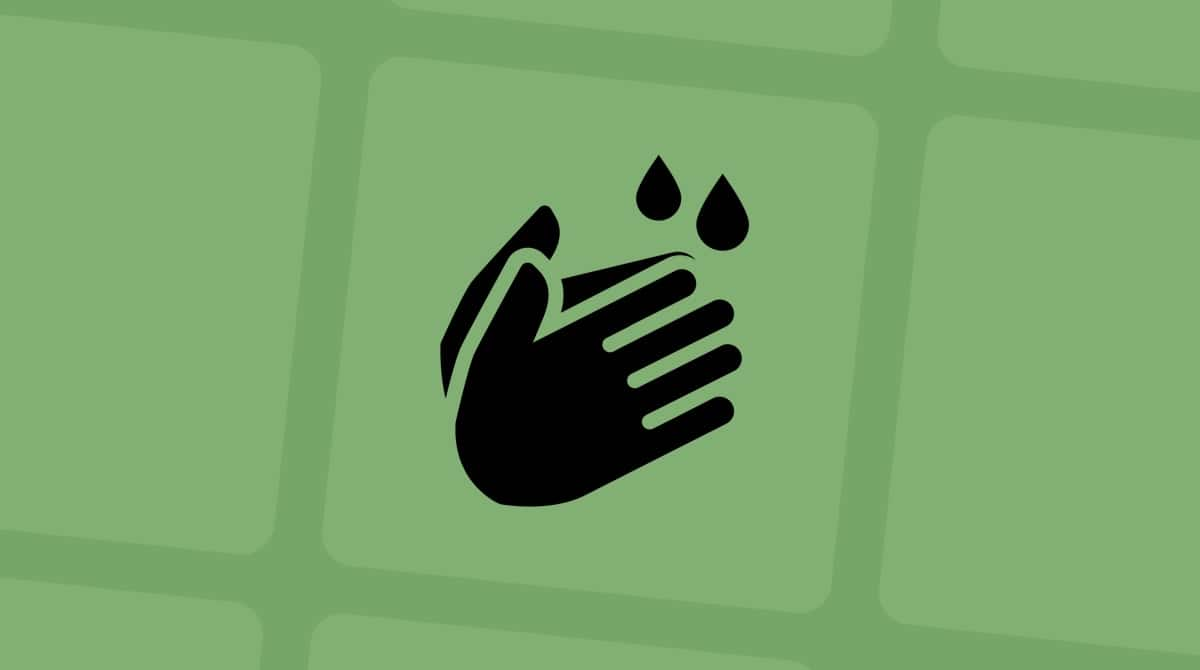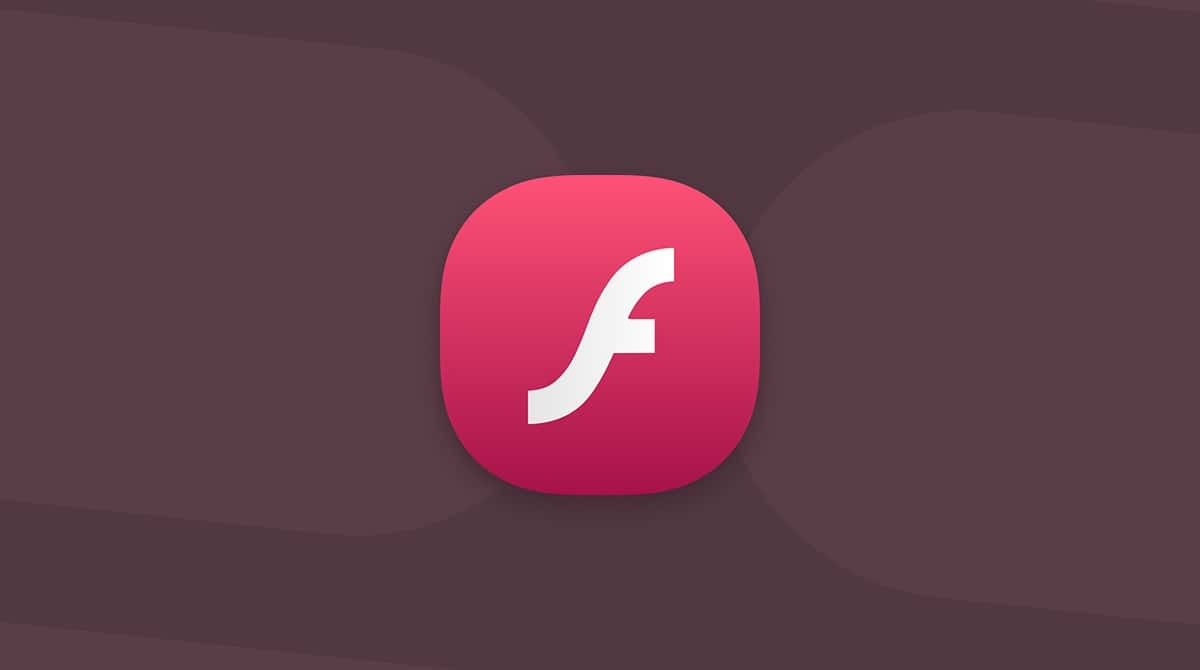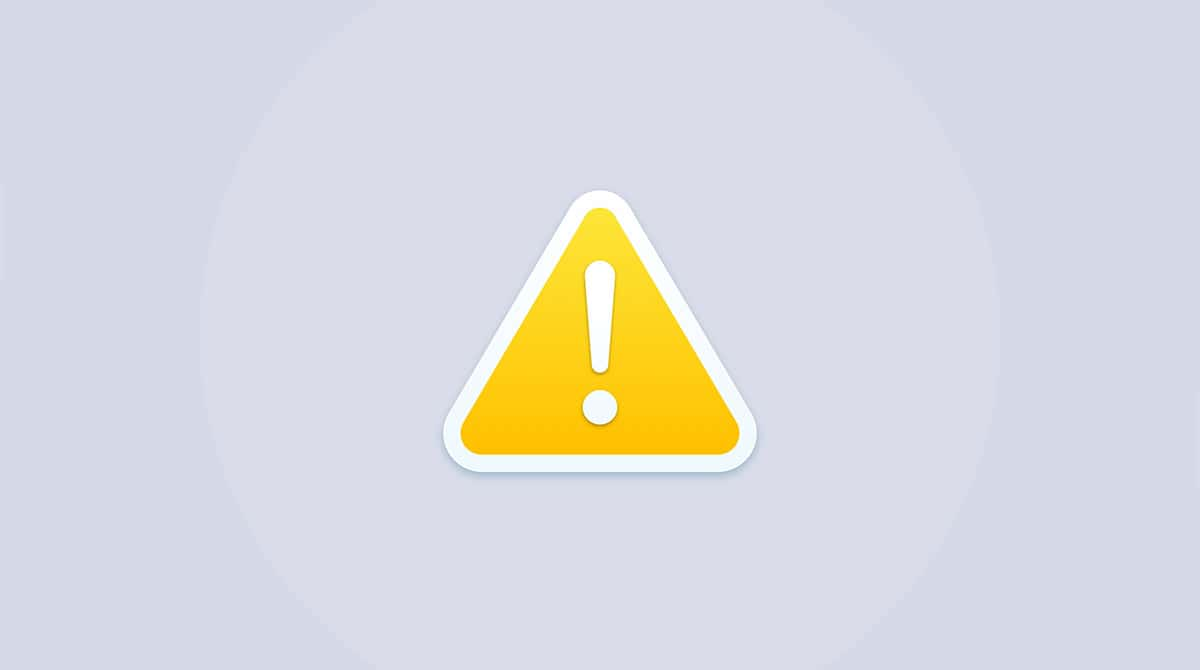La nouvelle mise à niveau 10.12 de macOS (anciennement appelé OS X) est disponible. Elle intègre de fantastiques nouveautés dont vous voudrez certainement profiter au plus vite sur votre Mac. Examinons rapidement les principaux avantages de macOS Sierra. (Si vous souhaitez mettre à niveau votre Mac vers macOS 10.13 High Sierra, consultez ce guide.)
La nouveauté la plus importante est l'arrivée de Siri sur Mac. C'est une excellente nouvelle pour tous ceux qui ont l'habitude d'utiliser Siri sur iOS. Citons ensuite la possibilité de déverrouiller une Apple Watch à partir d'un Mac, l'accès à Apple Pay en un clic, l'affichage d'onglets dans les applications et le copier-coller entre différents appareils, entre autres.
Si vous hésitiez encore à passer à Sierra, nous vous recommandons de le faire. Cette version s'annonce comme un système d'exploitation de grande qualité.

Qui peut passer à macOS Sierra ? Liste de compatibilité avec macOS 10.12
Comme pour les versions précédentes, la dernière version de macOS n'est disponible que sur certains modèles de Mac.
Voici les modèles compatibles avec macOS 10.12, sur lesquels la mise à niveau vers Sierra est possible :
_1622025708.png)
|
||
| MacBook Pro | MacBook Air | Mac mini |
| Mi-2010 ou plus récent | Fin 2010 ou plus récent | Mi-2010 ou plus récent |
| Mac Pro® | MacBook | iMac |
| Mi-2010 ou plus récent | Fin 2009 ou plus récent | Fin 2009 ou plus récent |
Configuration requise pour Sierra : version, espace de stockage et mémoire
Si vous utilisez une version telle que Lion (OS X 10.7), vous allez devoir effectuer de nombreuses mises à niveau pour pouvoir passer à Sierra. Pour passer de Mavericks à Sierra, par exemple, vous devrez successivement passer à Yosemite, puis à El Capitan au préalable.
Vérifier la compatibilité entre votre version de macOS et Sierra
Ces versions du système d'exploitation peuvent être mises à niveau vers Sierra :
- OS X Mountain Lion v10.8
- OS X Mavericks v10.9
- OS X Yosemite v10.10
- OS X El Capitan v10.11
Voici comment identifier la version du système d'exploitation que vous utilisez actuellement :
- Cliquez sur l'icône Pomme dans l'angle supérieur gauche.
- Choisissez À propos de ce Mac.
- Le numéro de version s'affiche en grand.
Mémoire (RAM) : 2 Go (4 Go, dans l'idéal)
Sierra étant plutôt léger, 2 Go de RAM suffisent pour la mise à niveau. Super, non ?
Espace disque : 8 Go d'espace disponible sur le disque.
Dans le menu À propos de ce Mac, sélectionnez l'onglet Stockage. Au-dessus de la barre multicolore, vous verrez la phrase suivante : « XX,XX Go de libres sur XX,XX Go ». Si vous avez moins de 8 Go d'espace libre, pensez à supprimer d'anciens fichiers.
Avant de mettre à jour macOS, n'oubliez pas d'effectuer les opérations suivantes :
Nettoyer votre Mac
Cette opération est essentielle si vous souhaitez que la mise à jour soit rapide et sans accroc, et que votre nouvelle version de macOS fonctionne sans le moindre souci. Pas d'inquiétude, c'est facile. Pour faire du ménage sur votre Mac, vous devez vous débarrasser des fichiers système inutiles, désinstaller les applications dont vous n'avez pas besoin et vider certains caches anciens. Si cela vous semble fastidieux, vous pouvez faire appel à un nettoyeur pour Mac tel que CleanMyMac pour le faire à votre place.
Préparer votre Mac pour Sierra à l'aide d'un outil de nettoyage pour Mac
- Téléchargez gratuitement CleanMyMac X.
- Ouvrez l'application.
- Appuyez sur Analyser pour détecter l'ensemble des fichiers que vous pouvez supprimer.
- Appuyez sur Exécuter.
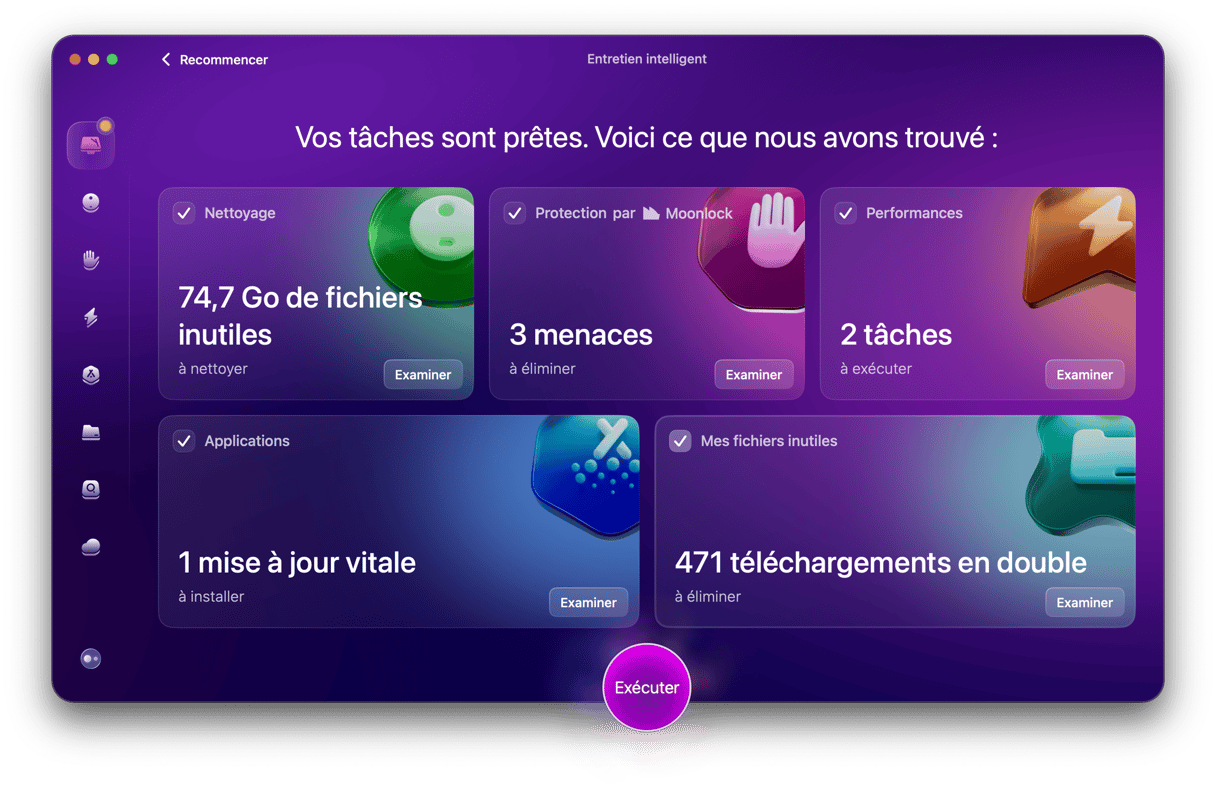
Vous nettoierez ainsi le système de votre Mac de façon relativement basique, mais CleanMyMac vous sera aussi très utile après la mise à jour. Il surveille l'état de santé de votre Mac et vous aide à accélérer le système et à supprimer les applications inutiles (car malheureusement, mettre une application à la corbeille ne suffit pas pour la désinstaller totalement).
Sauvegarder votre Mac
C'est une bonne habitude à prendre avant de procéder à n'importe quelle mise à jour logicielle sur un Mac. Pourquoi ? La réponse est simple : il peut arriver qu'une mise à jour ne se déroule pas comme prévu. Pour être certain de garder en sécurité l'ensemble de vos informations et de vos fichiers, vous avez besoin d'une sauvegarde. Pour sauvegarder votre Mac, vous devez activer Time Machine.
- Ouvrez votre dossier Applications.
- Sélectionnez Time Machine.
- Cliquez sur Choisir un disque de sauvegarde…
Remarque : vous devrez peut-être cliquer d'abord sur Configurer Time Machine. - Indiquez à quel emplacement vous souhaitez stocker la sauvegarde.
- Nous vous conseillons d'utiliser un disque externe ou une AirPort Time Capsule.
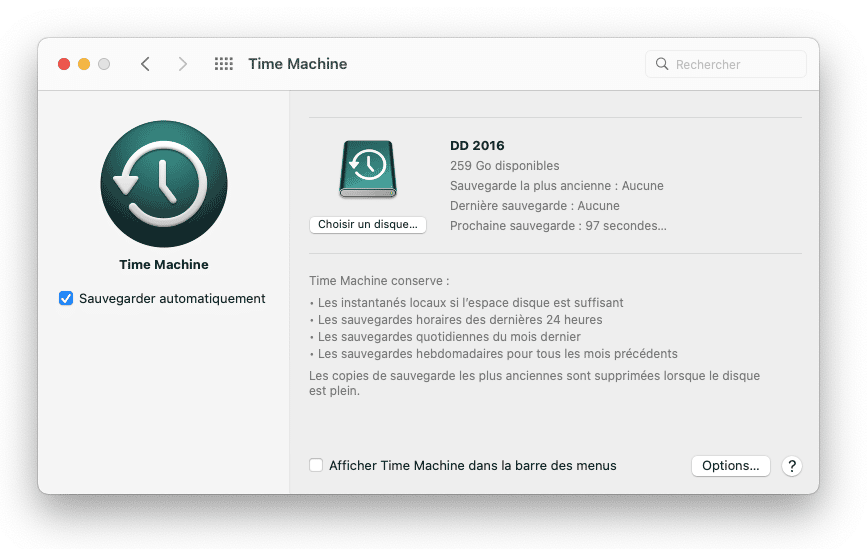
- Actionnez le bouton qui se trouve à gauche pour l'activer. Sous le nom du périphérique de stockage, vous verrez les informations suivantes : Sauvegarde la plus ancienne, Dernière sauvegarde et Prochaine sauvegarde. La sauvegarde devrait en principe commencer au bout de cinq minutes. Pour accélérer l'opération, cliquez sur l'horloge entourée d'une flèche près de la date et de l'heure, en haut à gauche de la barre des menus, puis sélectionnez Sauvegarder maintenant.
Télécharger et installer macOS Sierra
macOS Sierra est disponible depuis le 20 septembre 2016. Vous aimeriez bien l'installer, mais vous ne savez pas comment faire ? Pas d'inquiétude, c'est très simple.
Pour télécharger la nouvelle version du système d'exploitation et l'installer, effectuez les opérations suivantes :
- Ouvrez l'App Store.
- Dans le menu qui se trouve en haut, cliquez sur l'onglet Mises à jour.
- Vous verrez alors la mise à jour logicielle macOS Sierra.
- Cliquez sur Mettre à jour.
- Patientez le temps que macOS soit téléchargé et installé.
- Au terme de l'opération, votre Mac redémarre.
- Vous disposez alors de Sierra.
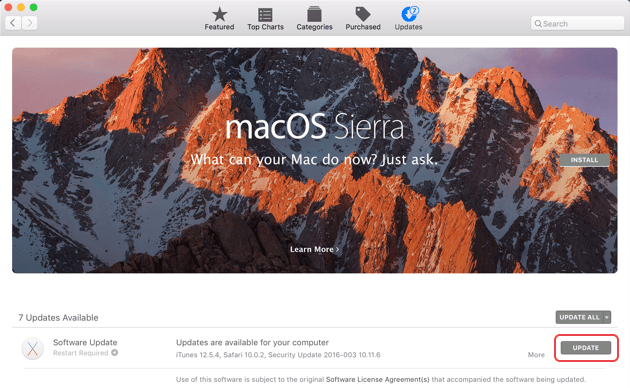
Nous espérons que ce guide vous a été utile. N'oubliez pas de nettoyer votre Mac et de le sauvegarder avant d'installer la nouvelle version du système d'exploitation. À bientôt !